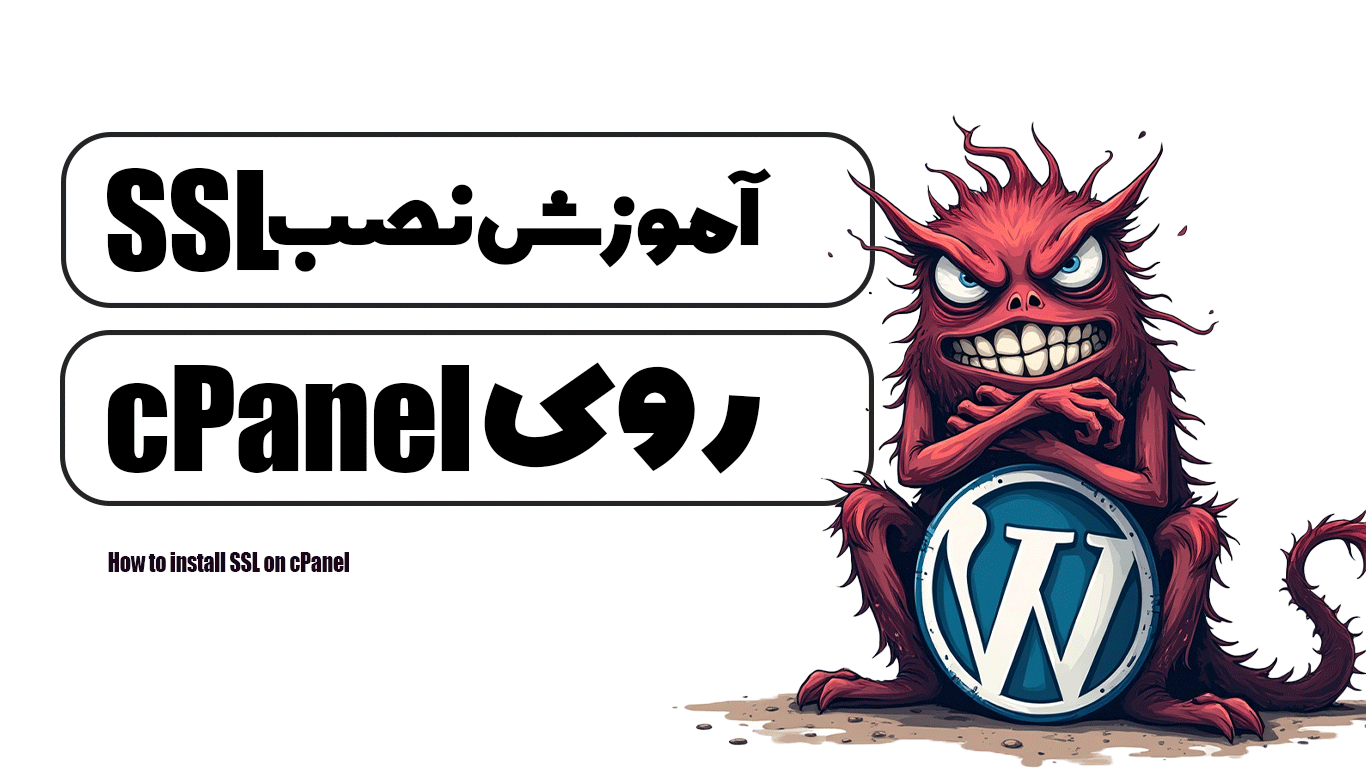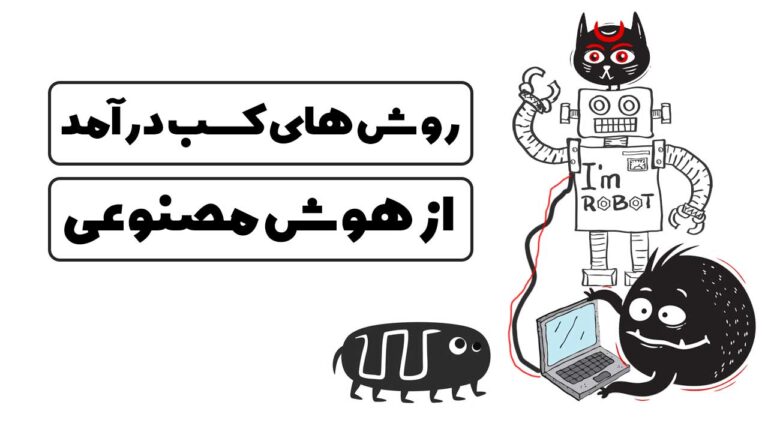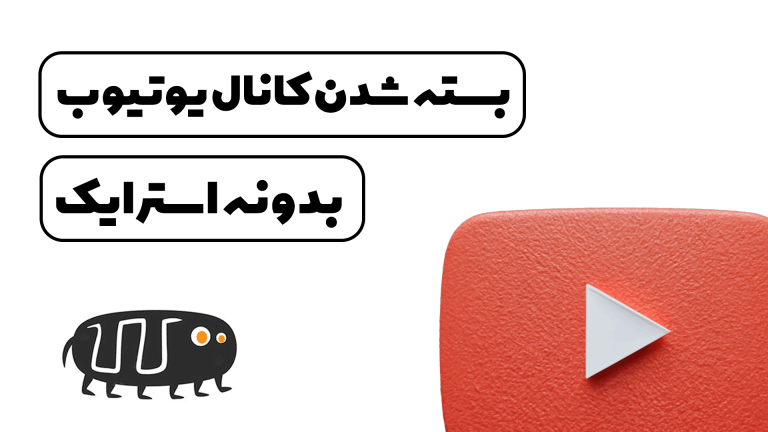عنوان های این مقاله
SSL چی هست و چرا لازمه؟
اگه دنبال این هستی که سایتت امنتر بشه و اطلاعات کاربرات در امان بمونه، باید حتماً به فکر نصب SSL روی cPanel باشی. SSL در واقع یه لایه امنیتیه که دیتا رو بین مرورگر بازدیدکننده و سرور رمزگذاری میکنه تا هیچ کسی نتونه دسترسی غیرمجاز پیدا کنه. وقتی SSL نصب باشه، میبینی که آدرس سایتت با https شروع میشه و یه قفل سبز رنگ کنار نوار آدرس ظاهر میشه.
همین تغییر ساده باعث میشه هکرها نتونن اطلاعات خصوصی مثل رمز عبور یا شماره کارت بانکی رو شنود کنن. علاوه بر این، گوگل به سایتهای HTTPS امتیاز مثبت میده و رتبهشون رو تو نتایج جستجو بالا میبره، پس هیچ دلیلی برای چشمپوشی از نصب SSL روی cPanel وجود نداره در این مقاله از سایت رامون طالع تمامی مراحل نصب ssl رو بهتون آموزش میدیم.
آشنایی با پنل cPanel
برای اینکه بتونی نصب SSL روی cPanel رو عملی کنی، اول باید با محیط cPanel آشنا بشی. cPanel یه کنترل پنل محبوبه که میزبان یا شرکت هاستینگ دستت رو باز میذاره تا به راحتی دامنه، فایلها، ایمیلها و گواهی SSL سایتت رو مدیریت کنی. ورود به cPanel بسیار ساده است: کافیه مرورگرت رو باز کنی و آدرس yourdomain.com/cpanel رو وارد کنی، سپس نام کاربری و رمز عبور هاستت رو بزنی. همین که وارد داشبورد شدی، امکانات متنوعی پیش روت هست که یکی از مهمترینشون نصب SSL به کمک ابزارهای داخلیه.
چه نوع SSLای بگیریم؟
قبل از شروع نصب SSL روی cPanel باید تصمیم بگیری چه گواهینامهای به دردت میخوره. اگر تازه راهاندازی وبسایت رو شروع کردی و دنبال یه گزینه کمهزینه و دمدستی هستی، گواهی رایگان Let’s Encrypt توی cPanel با قابلیت AutoSSL بهترین گزینه است؛ چون هر ۹۰ روز خودش تمدید میشه و نگهداری خیلی آسونه. اما اگر سایتت فروشگاهیه یا میخوای اعتبار تجاری بیشتری داشته باشی، میتونی از گواهیهای تجاری مثل Comodo یا RapidSSL استفاده کنی که معمولاً برای یک سال صادر میشن و نیاز به تمدید سالانه دارن.
در هر صورت، چه با Let’s Encrypt چه با گواهی پولی، روند نصب SSL روی cPanel مشابهه، فقط کافییه فایلهای مربوط به گواهی (CRT، Private Key و گاهی CA Bundle) رو در جای مشخص آپلود کنی یا اجازه بدی AutoSSL خودش این کار رو برای دامنت انجام بده.
مراحل نصب SSL روی cPanel
در این بخش، مراحل نصب SSL روی cPanel رو مرحله به مرحله با هم میریم؛ اول گواهی رایگان با AutoSSL بعد گواهی خریداریشده.

دکمه Install Certificate رو بزن و تمام!
ورود به cPanel:
- آدرس
yourdomain.com/cpanelرو باز کن و یوزرنیم و پسورد هاست رو وارد کن. - نصب گواهی رایگان (AutoSSL):
- از قسمت SSL/TLS Status دامنهت رو انتخاب کن.

- دامنه خودت رو انتخاب کن و روی Run AutoSSL کلیک کن.
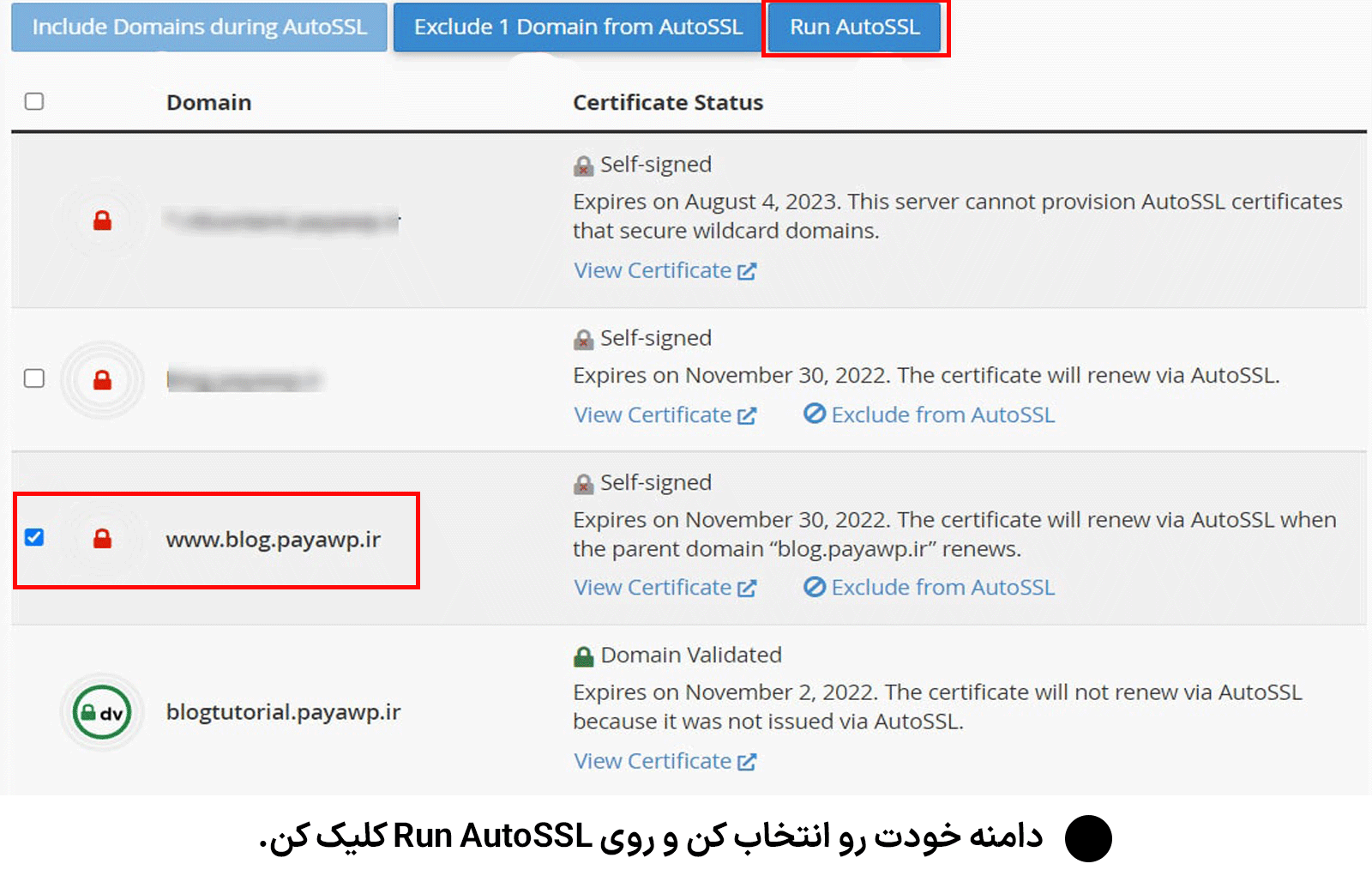
- چند دقیقه صبر کن تا فرآیند خودکار نصب SSL روی cPanel انجام بشه.
- نصب گواهی خریداریشده:
- وارد بخش SSL/TLS بشو.
- روی Manage SSL Sites کلیک کن.
- فایلهای دریافتشده (CRT, Private Key, CA Bundle) رو آپلود کن.
چک کردن و رفع مشکلات رایج
بعد از نصب SSL روی cPanel باید مطمئن بشی که همه چیز بدون نقص کار میکنه. برای این کار اول به آدرس https://yourdomain.com برو و ببین قفل سبز نمایش داده میشه یا نه. در ادامه شاید با خطای Mixed Content روبهرو بشی؛ این یعنی بعضی منابع مثل عکس یا فایل CSS هنوز با HTTP بارگذاری میشن، بنابراین باید همه آدرسهاشون رو به HTTPS تغییر بدی. اگه مطلع شدی گواهی منقضی شده، میتونی دوباره AutoSSL رو اجرا کنی یا از مدیریت گواهی سی پنل تمدید دستی انجام بدی.
همچنین اگه پیامی درباره نام دامنه نادرست دریافت کردی، بررسی کن که گواهی براساس همون دامنهای صادر شده باشه که تو سایتت استفاده میکنی. در نهایت برای بررسی دقیقتر و دریافت گزارش کامل، از ابزارهای آنلاین مثل SSL Checker یا Why No Padlock استفاده کن و هر اروری رو به سرعت رفع کن تا نصب SSL روی cPanel بدون مشکل باقی بمونه.
ریدایرکت خودکار HTTP به HTTPS
حتی بعد از اینکه نصب SSL روی cPanel رو انجام دادی، ممکنه بعضی بازدیدکنندهها هنوز با http بیان. برای اینکه همه کاربرها بهصورت خودکار به نسخه امن هدایت بشن، باید ریدایرکت HTTP به HTTPS رو تنظیم کنی. کافیه وارد File Manager در cPanel بشی و فایل .htaccess مربوط به ریشه دامنه رو باز کنی. بالای فایل، کد زیر رو اضافه کن تا هر درخواستی که بدون SSL ارسال میشه، با ریدایرکت دائم ۳۰۱ به نسخه HTTPS انتقال پیدا کنه:
RewriteEngine On
RewriteCond %{HTTPS} off
RewriteRule ^(.*)$ https://%{HTTP_HOST}%{REQUEST_URI} [L,R=301]
با این کار، مطمئن میشی هیچ کاربری ناخواسته روی نسخه ناامن سایت نمیمونه و هم تجربه کاربری بهتر میشه و هم سئوی سایتت زیر نظر HTTPS حفظ میشه.
مزایای SSL
نصب SSL روی cPanel تنها به معنی فعالسازی قفل سبز کنار آدرس سایت نیست؛ بلکه مجموعهای از فواید ملموس را به همراه دارد. اول اینکه ارتباط بین مرورگر کاربر و سرور بهطور کامل رمزگذاری میشود و هیچ واسطهای نمیتواند اطلاعات حساس مثل رمز عبور، شماره کارت بانکی یا دادههای فرمها را شنود یا دستکاری کند. در نتیجه حریم خصوصی کاربران تضمین میشود و اعتماد آنها به سایت شما افزایش مییابد.
علاوه بر این، موتورهای جستجو بهویژه گوگل، سایتهایی را که با https بارگذاری میشوند در نتایج جستجو بهبود میدهند. وقتی شما نصب SSL روی cPanel را انجام میدهید، بهطور غیرمستقیم رتبه سئوی سایت خود را تقویت کرده و ترافیک ارگانیک بیشتری جذب میکنید. همینطور بسیاری از مرورگرهای مدرن مانند کروم و فایرفاکس، به سایتهای بدون SSL هشدار «ناامن» نشان میدهند که میتواند باعث افزایش نرخ پرش (bounce rate) شود؛ اما با نصب گواهی، این موانع روانی از پیش پای کاربر برداشته میشود.
از سوی دیگر، برای استفاده از درگاههای پرداخت آنلاین و فرمهای ثبت اطلاعات کارت اعتباری، الزاماً باید SSL فعال باشد. بدون نصب SSL روی cPanel و اعتبارسنجی گواهی، پرداختهای آنلاین توسط درگاهها مسدود میشود. همچنین بسیاری از استانداردهای امنیتی مثل PCI DSS به داشتن SSL برای انتقال امن دادهها تأکید دارند.
در نهایت، با نصب SSL میتوانید از ویژگیهای جدید وب مانند HTTP/2 بهره ببرید که سرعت لود صفحات را بهبود میبخشد و تجربه کاربری بهتری ارائه میکند. در مجموع، نصب SSL روی cPanel قدمی ساده اما تأثیرگذار در مسیر حرفهایسازی و ایمنسازی وبسایت شماست.

نتیجهگیری جامع
تو این راهنما با روشهای مختلف نصب SSL روی cPanel آشنا شدی و دیدی چقدر ساده میشه امنیت سایتت رو بهبود ببخشی. با Let’s Encrypt و ابزار AutoSSL میتونی بدون هیچ هزینهای SSL نصب و تمدید کنی، یا اگه به اعتبار بیشتری نیاز داری، گواهیهای تجاری رو بهراحتی در cPanel نصب کنی. بعد از نصب هم با چند تا چک ساده و رفع خطاهای رایج، خیالت راحت میشه که سایتت همیشه در حالت HTTPS قرار داره. یادت باشه قبل از منقضی شدن گواهی تمدیدش کنی تا امنیت سایتت وسط راه قطع نشه. حالا آمادهای که گام مهم نصب SSL روی cPanel رو برداری و سایتت رو به سطح بالاتری از امنیت و اعتماد برسونی.
سوالات متداول
چگونه گواهی رایگان Let’s Encrypt را فعال کنیم؟
کافی است وارد پنل cPanel شوید، به بخش SSL/TLS Status بروید، دامنهی مورد نظر را انتخاب کنید و روی گزینهی Run AutoSSL کلیک نمایید؛ پس از چند دقیقه فرآیند خودکار نصب SSL روی cPanel انجام شده و سایت شما به HTTPS مجهز خواهد شد.
چرا سایت با https بارگذاری نمیشود؟
اغلب این مشکل به دلیل بارگذاری منابعی مانند تصاویر، فایلهای CSS یا JavaScript با http برمیگردد که باعث خطای Mixed Content میشود. برای رفع آن باید آدرس تمامی منابع داخلی را به https تغییر دهید، کش مرورگر خود را پاک کنید یا سایت را در حالت ناشناس (Incognito) باز کنید و در نهایت مطمئن شوید ریدایرکت HTTP به HTTPS در فایل .htaccess تنظیم شده است.
چطور تاریخ انقضای گواهی SSL نصبشده روی cPanel را ببینم؟
پس از نصب SSL روی cPanel کافی است به بخش SSL/TLS یا SSL/TLS Status در پنل بروید، جایی که برای هر دامنه تاریخ شروع و پایان اعتبار گواهی نمایش داده میشود. چنانچه از AutoSSL استفاده کنید، تمدید خودکار هر ۹۰ روز به صورت خودکار انجام میگیرد و نیازی به نگرانی نخواهید داشت.
برای نصب SSL روی cPanel با گواهی خریداریشده چه فایلهایی لازم است؟
شما به سه فایل CRT (گواهی)، Private Key (کلید خصوصی) و CA Bundle (در صورت نیاز) احتیاج دارید. این فایلها را در بخش Manage SSL Sites پنل کپی کرده و با کلیک روی دکمهی Install Certificate گواهیتان را روی cPanel نصب کنید.
خطای ‘Certificate does not match the host’ در روند نصب SSL روی cPanel به چه معناست و چگونه رفع میشود؟
این خطا نشان میدهد دامنهای که گواهی برای آن صادر شده با دامنهی واردشده در پنل مطابقت ندارد. برای رفع مشکل باید مطمئن شوید نام دامنه در فایل CRT دقیقاً با نام دامنهی سایت شما (مثلاً با و بدون www) یکسان باشد و در صورت نیاز گواهی جدید برای هر نسخه حوزهی دامنه (www و بدون www) صادر کنید.